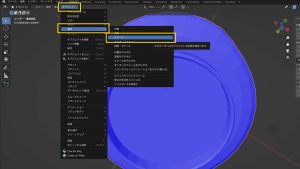ベベルが上手くいかない時の対処法
Blenderで3Dモデルを作成する時に頻繁に使用するベベル(面取り)ですが、希望通りの動作にならないことがしばしばあります。
上手くいかない場合に確認および操作すべき対処法について解説します。
対象バージョン
3.0.1
※管理人が確認したことのあるバージョンです。他のバージョンは未確認。
オブジェクトのスケールを適用させておく
スケールのXYZに「1」以外の値が入っていると、ベベルが上手く動作してくれません。
以下の方法でスケールの値がすべて[1]に設定されます。
[オブジェクトモード]でヘッダーの[オブジェクト]→[適用]→[スケール]の順に選択する。
※スケールはベベル以外でも上手く動作してくれない場合の原因に名前が上がってきたりするので、アレ?と思った時に確認する癖をつけておくと良いかもしれません。
重複している頂点が悪さしている
管理人はしばしばこれに苦しめられるのですが、モディファイアーなどを使って色々操作しているうちに余計な頂点が増殖している場合があります。
以下の方法で重複している余計な頂点を削減しましょう。
1.[編集モード]かつ[頂点選択]にする。
2.重複している頂点を選択する。
3.3Dビューポートで右クリック→[頂点をマージ]→[中心に][カーソル位置に][束ねる][距離で]のいずれかを選択する。
※頂点を削減するとオブジェクトの形が変わってしまうこともあるので、最後の選択は状況に応じての判断となります。
※個人的には重複頂点なら[距離で]を選択するのが良いと思っていますが、最終的には人それぞれです。

面の向きの表裏が逆転している
いつの間にか発生していることが往々にしてありますが、面の向きが表裏逆転していても妙なベベルの動作になってしまいます。
なので、面の向きの表裏を確認し正しい向きに修正しましょう。
面の表裏の確認と修正方法は下記の記事で解説していますのでご確認ください。
どうしても解消しない場合は諦める
とても腹立たしいことですが、どうしても解消しない場合が稀にあります。
そういった場合は諦めて、問題となっている上手くベベルが動作しない部分を違うやり方で作り直すとベベルできたりします。
もちろん根本的な解決にはなっていませんが、時間をかけて解決できるかどうかわからない問題に時間を費やすよりは建設的かもしれません。
以上です。